噪點插畫,制作迷宮噪點插畫
時間:2024-03-09 10:31作者:下載吧人氣:34
制作迷宮噪點插畫
效果圖:
 搜索公眾號photoshop教程論壇,免費領取自學福利
搜索公眾號photoshop教程論壇,免費領取自學福利
操作步驟::
制作軟件:Photoshop Illustrator
一. Photoshop中制作圖靈紋
1.新建一個1024*1024的文檔,點擊[濾鏡]—[渲染]—[分層云彩],[濾鏡]—[其它]—[高反差保留]半徑6,[圖像]—[調整]—[閾值]參數修改為128,[濾鏡]—[模糊]—[高斯模糊]半徑4
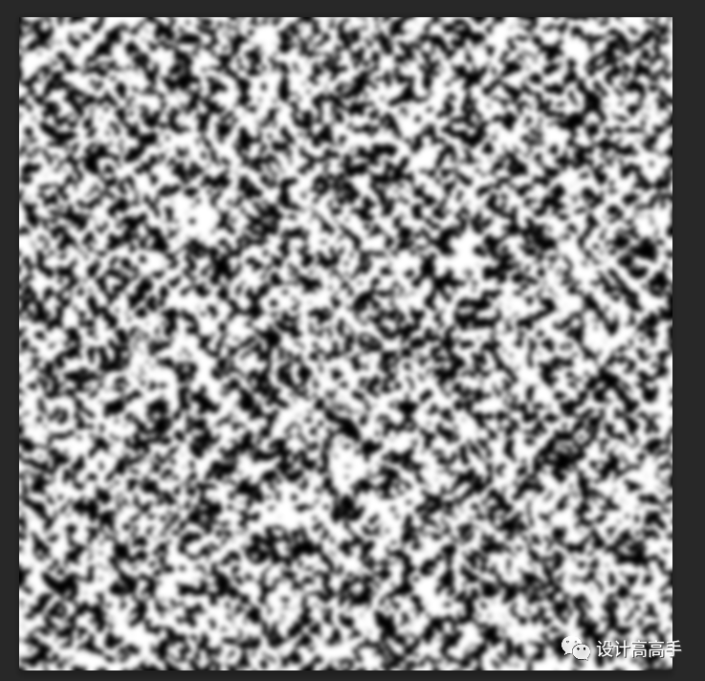
2.在窗口菜單欄找到“動作“命令,點擊“文件小圖標”創建新命令,點擊“矩形十字圖標”創建新動作,重復步驟1中“高反差保留”、“閾值”、“高斯模糊”命令,再點擊矩形圖標停止記錄
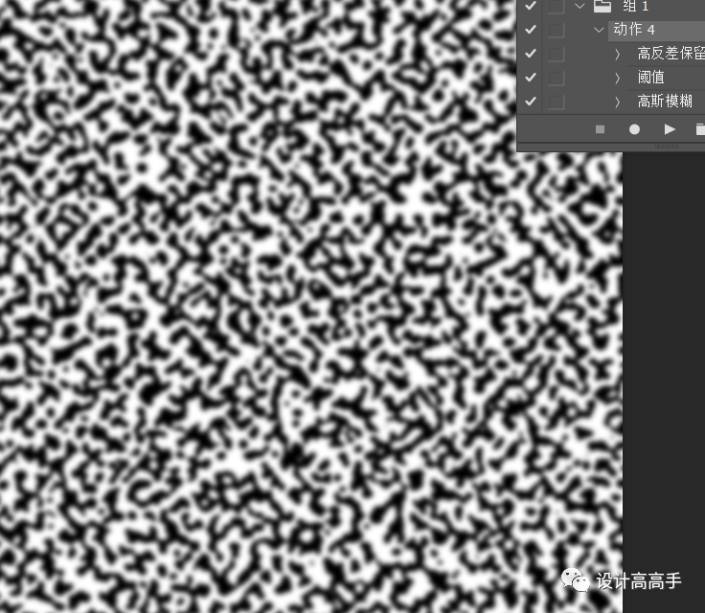
3.最后,選擇創建的動作,點擊10次“三角形圖標”重復記錄的步驟,再點擊[圖像]—[調整]—[閾值]參數118
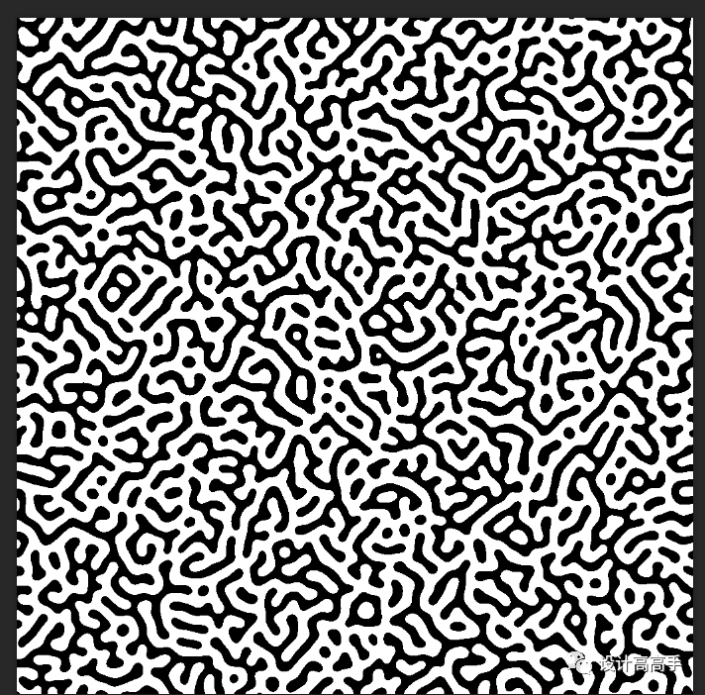
二. Illustrator中制作迷宮
1.用“矩形選框工具”框選一部分,Ctrl+C復制,打開AI新建一個1200*1000分辨率150的文檔,點擊上方的“圖像描摹”,再點擊“圖像描摹面板”勾選選項參數中的“忽略白色”
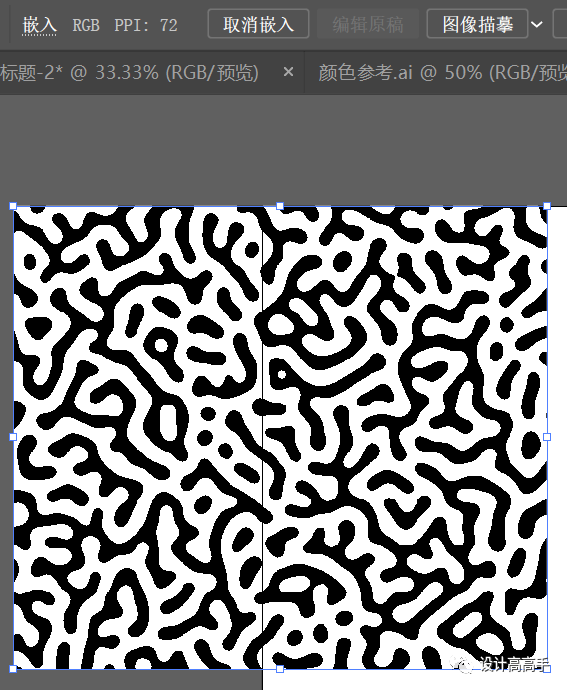
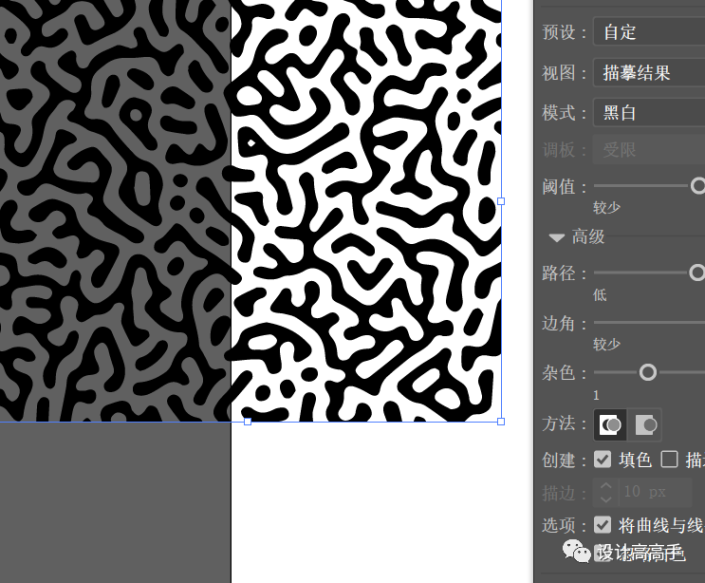
2.選中圖靈紋,點擊[對象]—[擴展],顏色修改為淺綠色(也可吸取素材中的第二種顏色),按住拖動Alt復制,點擊[效果]—[3D]—[凸出和斜角],勾選上“預覽”,位置選中“等角上方”,凸出厚度75,透視30
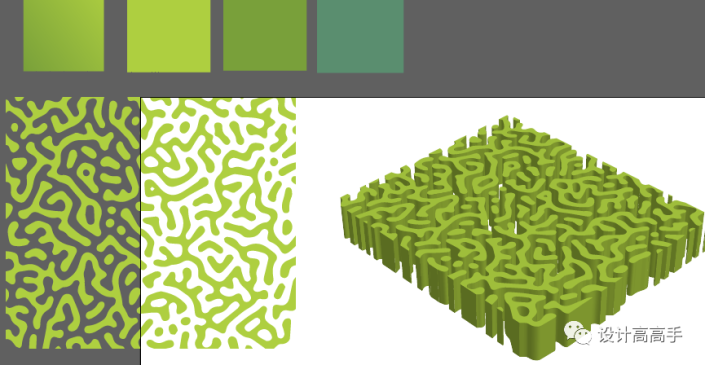
3.選中模型,按住Alt復制,修改顏色為深綠色,選擇淺綠色的模型,點擊[對象]—[擴展外觀],鼠標右擊選擇“取消編組”直到沒有取消編組命令,按住Shift選擇上部分所有圖形Ctrl+G編組,再Alt復制一個
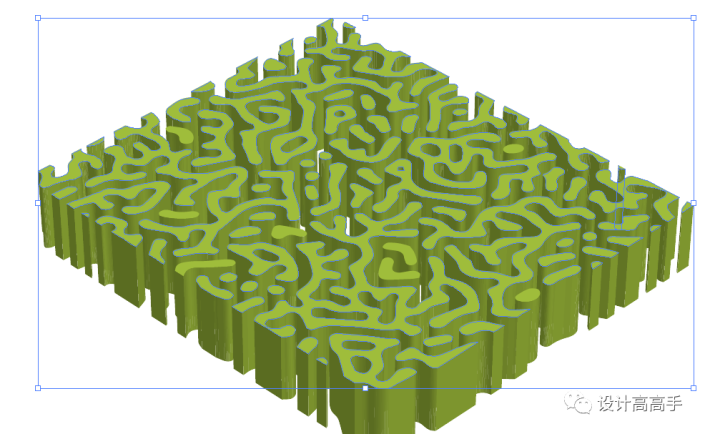
(用選擇工具框選幾種顏色素材,打開“色板“命令點擊新建顏色組即可創建顏色,方便直接使用顏色)
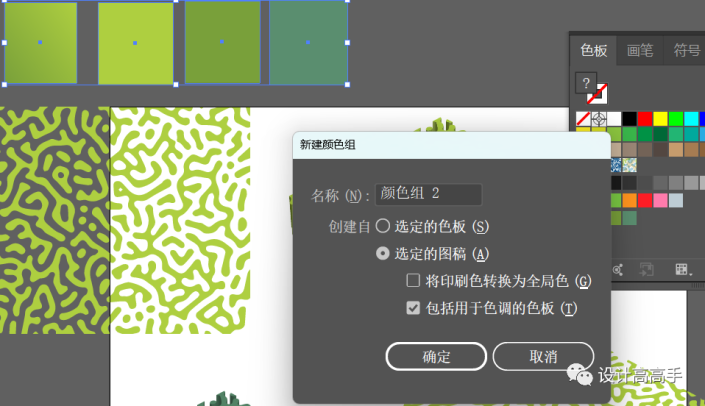
4.選擇復制出來的上部分圖形,鼠標右擊選擇[排列]—[置于頂層],再將圖形移動到深綠色圖形上方與其重合;點擊“外觀“命令(可在窗口中調出)選擇右下角的”添加填色”,選擇黑白漸變
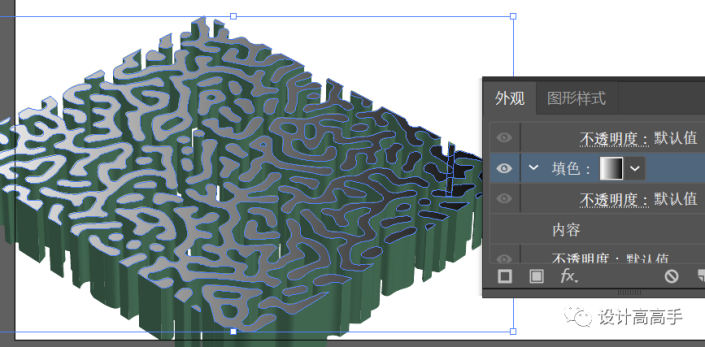
5.調出窗口中的“漸變”命令,選中黑白漸變的圖形,在漸變命令中修改角度為180,點擊漸變條修改右邊顏色為深一點的綠色,左邊為淺一點的綠色(新建色板組中的第二、一個)
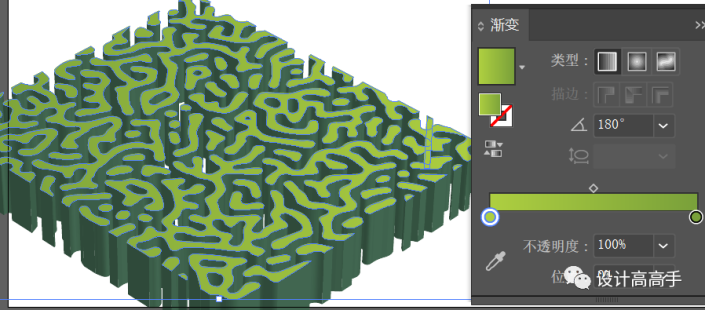
6.點擊“外觀”命令,再新建一個黑白漸變,點擊“漸變”命令,角度改為0,點擊漸變條右邊顏色不透明度改為0,左邊選擇一個深綠色漸變(添加色板中的第三個顏色);再點擊“外觀”命令右下角的[fx]—[紋理]—[顆粒],強度10、對比度12
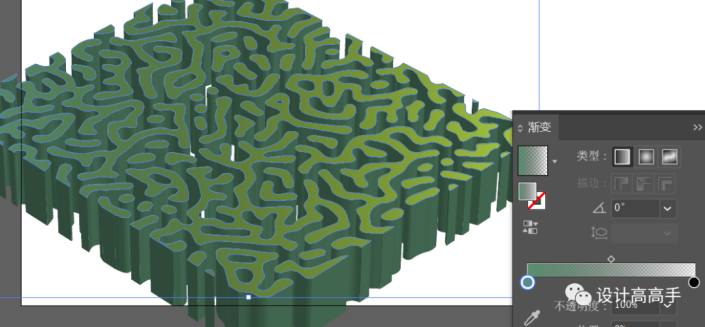
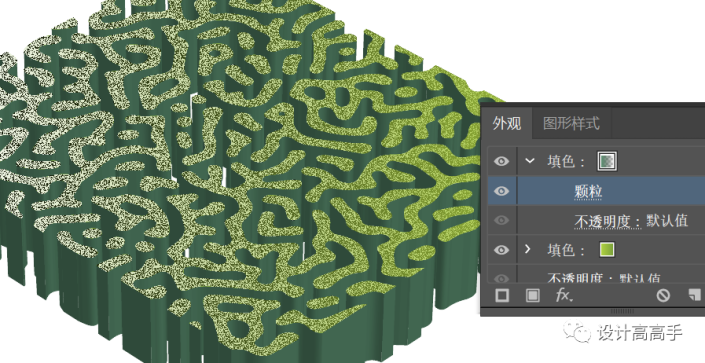
7.點擊“外觀“命令,選擇“顆粒”下面的“不透明度”,將不透明度改為60%,混合模式改為“疊加”;再選中迷宮下部分圖形,點擊[對象]—[擴展外觀],再點擊“外觀”命令中的不透明度,取消勾選“挖空組”
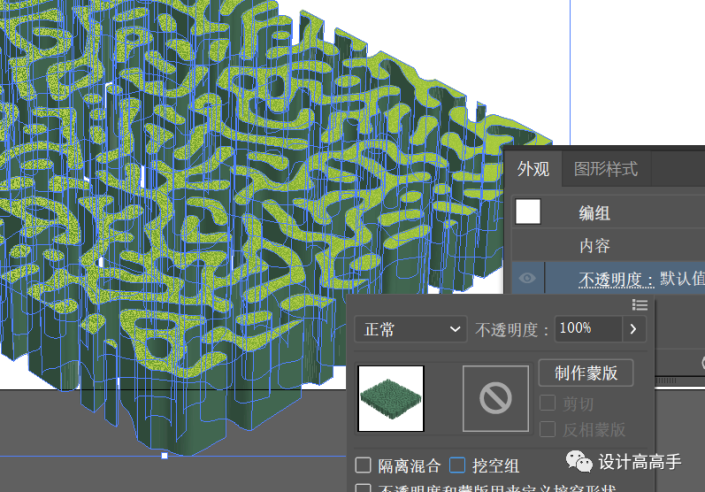
8.點擊“外觀”添加黑白漸變,點擊“漸變”命令,角度改為90,將漸變條右邊顏色不透明度改為0,左邊選擇一個深綠色(0,63,43)

9. 點擊“外觀”命令右下角的[fx]—[紋理]—[顆粒],強度9、對比度9,選擇“顆粒”下面的“不透明度”,將不透明度改為25%,混合模式改為“疊加”
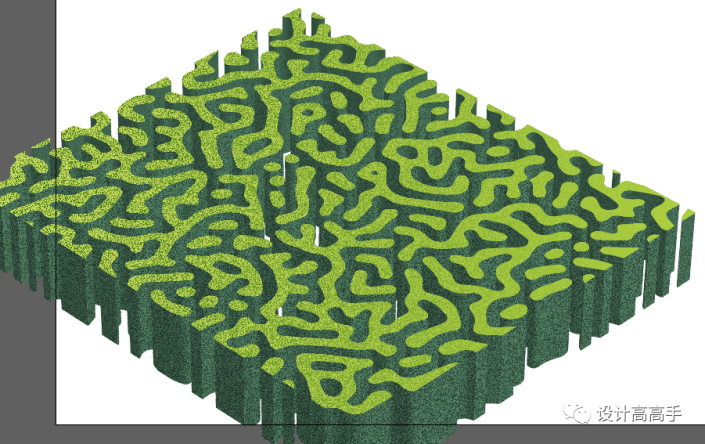
三. Photoshop完成其他效果
1.新建一個1600*1000的文檔,將迷宮模型拉到Photoshop中,背景填充淺黃色(類似沙灘的顏色),在迷宮圖層下方用“鋼筆工具”畫一個圖形
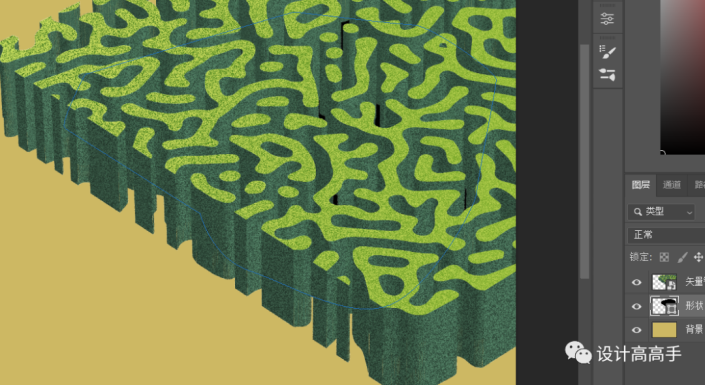
2.將圖形“轉換為智能對象”,點擊[濾鏡]—[模糊]—[高斯模糊],半徑70,再降低圖層不透明度,導入人物素材,混合模式改為“正片疊底”
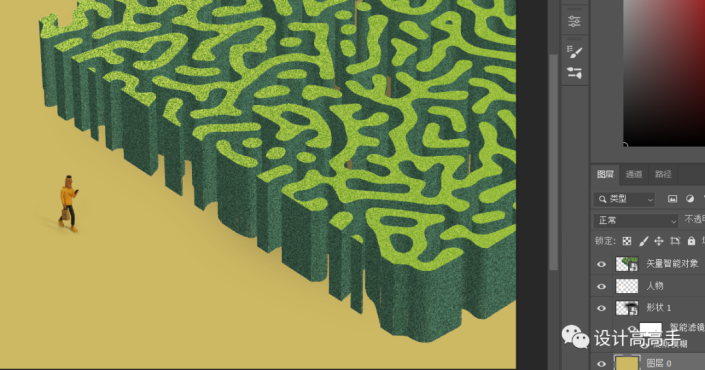
3.新建幾個圖層,用鋼筆工具畫出海浪分別填充不同顏色再高斯模糊即可,復制背景圖層到海浪圖層上方,點擊[濾鏡]—[雜色]—[添加雜色],再將混合模式改為“疊加”

完成:
 搜索公眾號photoshop教程論壇,免費領取自學福利
搜索公眾號photoshop教程論壇,免費領取自學福利

網友評論